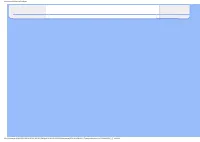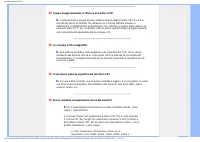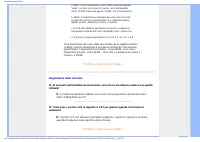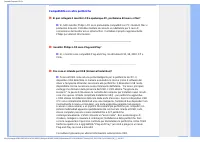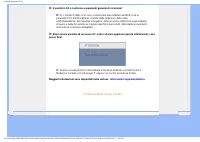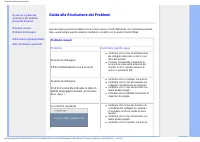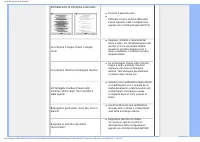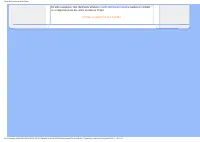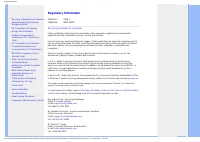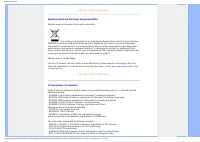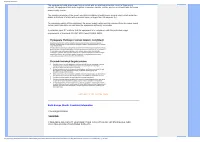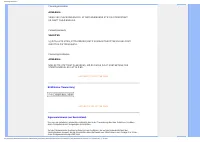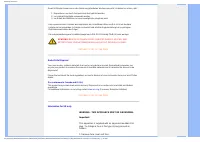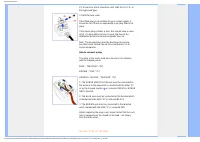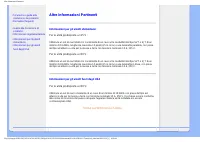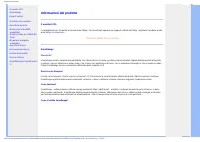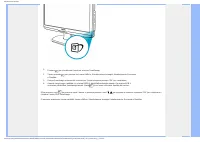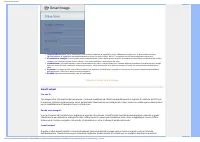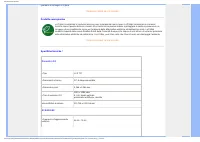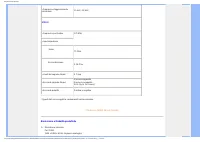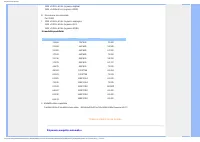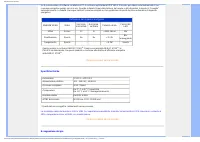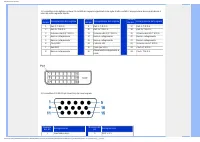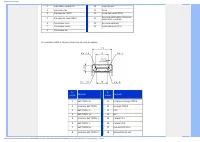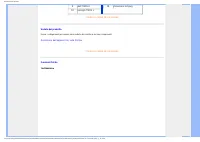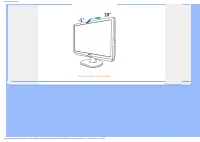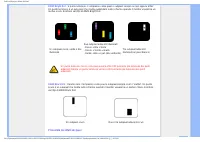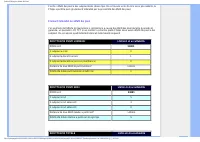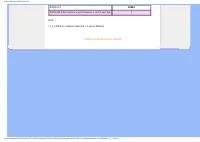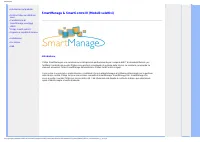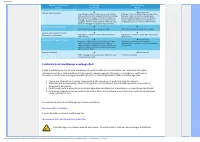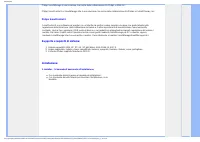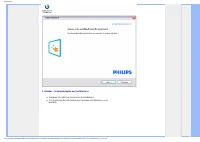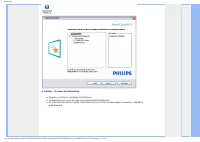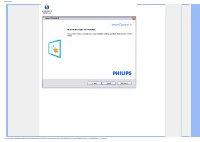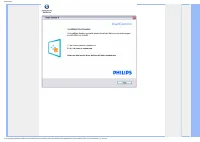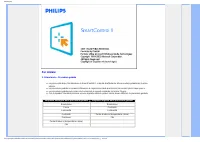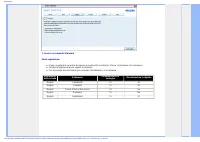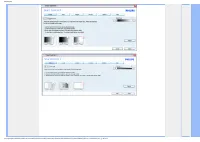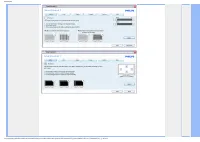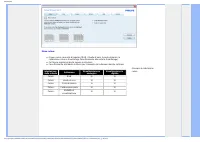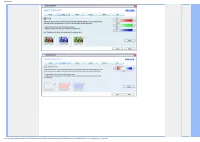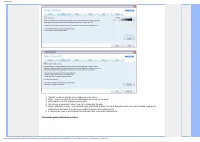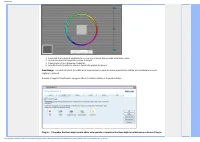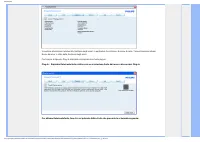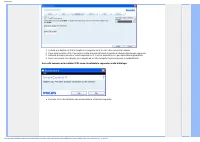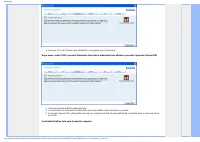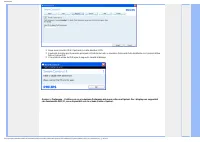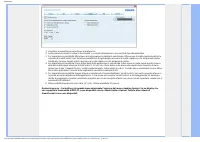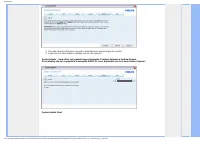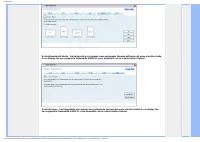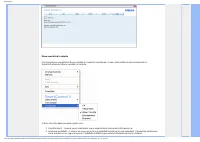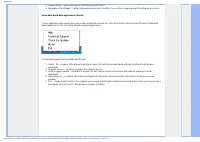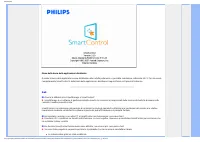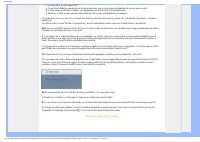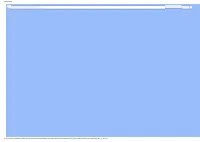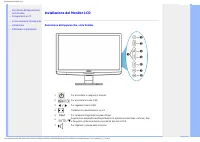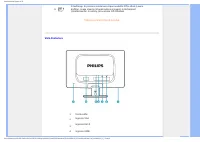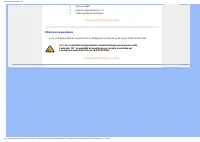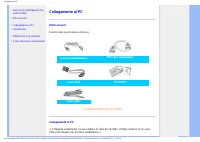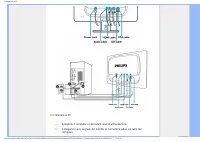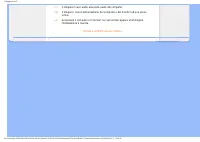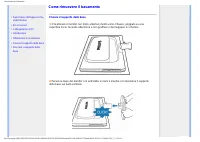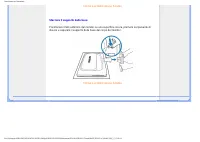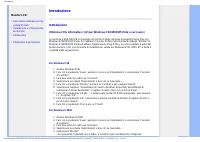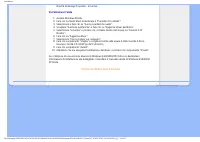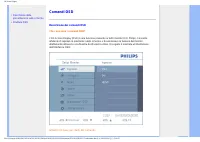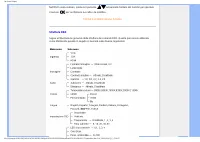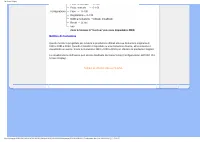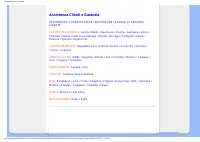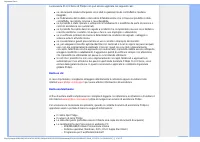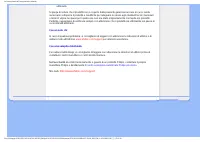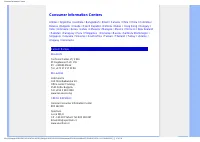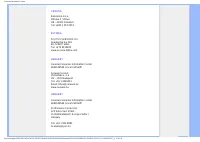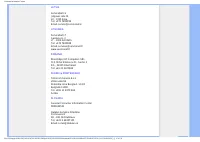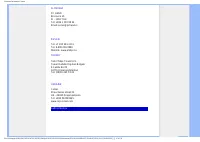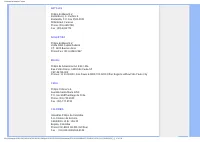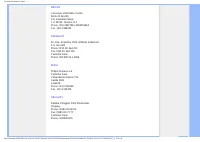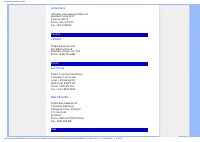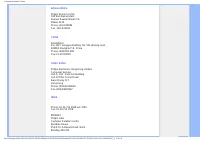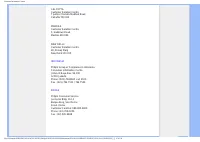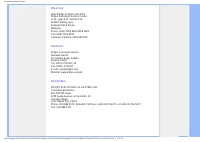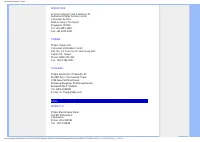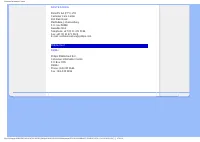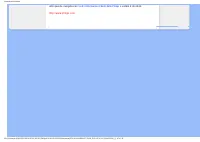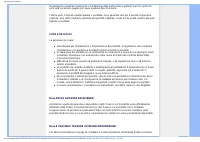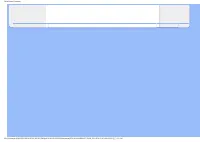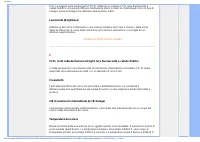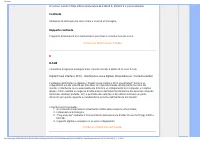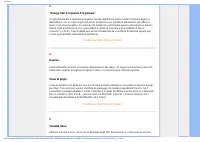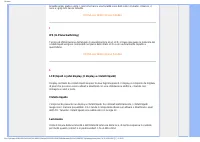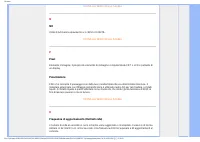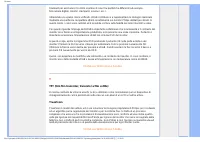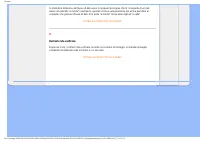Pagina 2 - Sicurezza e Risoluzione Problemi; Manutenzione e precauzioni di sicurezza; Non bloccare i fori di ventilazione sul cabinet.
Sicurezza e Risoluzione Problemi • Manutenzione e precauzioni di sicurezza • Domande ricorrenti • Risoluzione dei problemi • Informazioni legali • Ulteriori informazioni correlate Sicurezza e Risoluzione Problemi Manutenzione e precauzioni di sicurezza PERICOLO: L’utilizzo di dispositivi, registrazi...
Pagina 3 - liquidi a base di ammoniaca per pulire il monitor.
Sicurezza e Risoluzione Problemi liquidi a base di ammoniaca per pulire il monitor. ● Per evitare danni permanenti al set, non esporre il monitor a polvere, pioggia, acqua o eccessiva umidità. ● Se il monitor si bagna, strofinarlo con un panno asciutto. ● Se sostanze estranee o acqua penetrano nel m...
Pagina 5 - Accendere il monitor e quindi accendere il PC.
Domande Frequenti (FAQs) • Sicurezza e guida alla risoluzione dei problemi • Domande frequenti (FAQ) • Regolazione dello schermo • Compatibilità con altre periferiche • Tecnologia del pannello LCD • Ergonomia, ecologia e parametri di sicurezza • Guida alla risoluzione dei problemi • Informazioni reg...
Pagina 6 - No. Se si utilizza un segnale interlacciato, lo schermo visualizza
Domande Frequenti (FAQs) D: Come faccio a regolare la risoluzione? R: La scheda video/driver grafico e il monitor determinano unitamente le risoluzioni disponibili. E' possibile selezionare la risoluzione desiderata sotto il pannello di controllo di Windows® con la funzione "Proprietà Schermo�...
Pagina 7 - Sì, le impostazioni colore possono essere cambiate usando, come
Domande Frequenti (FAQs) D: Tempo di aggiornamento si riferisce al monitor LCD? R: Contrariamente a quanto avviene nella tecnologia degli schermi CRT in cui è la velocità del fascio di elettroni che attraversa lo schermo dall’alto al basso a determinare lo sfarfallamento dell’immagine, uno schermo a...
Pagina 8 - TORNA ALL'INIZIO DELLA PAGINA; Regolazione dello schermo; quantità di radiazioni sulla superficie dello schermo.
Domande Frequenti (FAQs) 11500K. Con la temperatura colore 5000K il pannello appare “caldo”, con toni rosso-bianchi, mentre con la temperatura colore 11500K il pannello appare “freddo” con toni blu-bianchi. b. sRGB; è l’impostazione standard per assicurare il corretto scambio di colori tra i vari di...
Pagina 9 - Compatibilità con altre periferiche; Grazie all’USB, sullo
Domande Frequenti (FAQs) Compatibilità con altre periferiche D: Si può collegare il monitor LCD a qualunque PC, postazione di lavoro o Mac? R: Sì, tutti i monitor Philips LCD sono pienamente compatibili con PC standard, Mac e postazioni di lavoro. Potrebbe risultare necessario un adattatore per il c...
Pagina 10 - Che cosa si intende per USB Hub?; Tecnologia del pannello LCD; Che cos’è un Liquid Crystal Display (schermo a cristalli liquidi)?
Domande Frequenti (FAQs) D: Che cosa si intende per USB Hub? R: Un USB hub consente connessioni aggiuntive all’USB (Universal Serial Bus). Una porta "a monte" connette l'hub al computer principale o host, generalmente a un PC. Diverse porte "a valle" permettono la connessione ad un a...
Pagina 11 - Quali sono i vantaggi di un TFT LCD rispetto ad un CRT?
Domande Frequenti (FAQs) D: Quali sono i vantaggi di un TFT LCD rispetto ad un CRT? R: In un monitor CRT, un proiettore spara elettroni e luce generale facendoli entrare in collisione su di un vetro fluorescente. Perciò, i monitor CRT operano fondamentalmente con un segnale analogico RGB. Un monitor...
Pagina 12 - Perché non c’è sfarfallamento d’immagine in un monitor LCD?; Ergonomia, ecologia e parametri di sicurezza; Che cos’è il marchio CE?
Domande Frequenti (FAQs) punto di vista variando lo spettro di rifrazione. Anche IPS (In Plane Switching) or MVA (Multi Vertical Aligned) sono utilizzati per ampliare l’angolo di visuale. Il Philips 181AS utilizza la tecnologia avanzata IPS. D: Perché non c’è sfarfallamento d’immagine in un monitor ...
Pagina 13 - Il monitor LCD è conforme ai parametri generali di sicurezza?; Maggiori informazioni sono disponibili nella sezione
Domande Frequenti (FAQs) D: Il monitor LCD è conforme ai parametri generali di sicurezza? R: Sì. I monitor Philips LCD sono conformi alle linee direttive del MPR-II ed ai parametri TCO 99/03 relativi al controllo delle radiazioni, delle onde elettromagnetiche, del risparmio energetico, della sicurez...
Pagina 14 - Guida alla Risoluzione dei Problemi; Problemi comuni; Problema; Verificare che il computer sia acceso.; Verificare che il computer sia acceso.
Guida alla Risoluzione dei Problemi • Sicurezza e guida alla risoluzione dei problemi • Domande frequenti • Problemi comuni • Problemi di immagine • Informazioni regolamentatorie • Altre informazioni pertinenti Guida alla Risoluzione dei Problemi Questa pagina presenta problemi che possono essere co...
Pagina 15 - Problemi di immagine; La posizione del display non è corretta; Premere il pulsante Auto.; L'immagine sullo schermo vibra
Guida alla Risoluzione dei Problemi Il pulsante AUTO non funziona correttamente ● La funzione Auto è concepita per essere utilizzata in un Macintosh standard o in un PC standard IBM compatibile che esegua correttamente Microsoft Windows. ● Potrebbe non funzionare correttamente se si usa un PC non co...
Pagina 16 - Sfarfallamento di immagine orizzontale; Lo schermo mostra un'immagine residua
Guida alla Risoluzione dei Problemi Sfarfallamento di immagine orizzontale ● Premere il pulsante Auto. ● Eliminare le barre verticali utilizzando Fase/Frequenza nella Configurazione, agendo sui Controlli principali dell’OSD. Lo schermo è troppo chiaro o troppo scuro ● Regolare contrasto e luminosità...
Pagina 17 - Per altra assistenza, fare riferimento all'elenco
Guida alla Risoluzione dei Problemi Per altra assistenza, fare riferimento all'elenco Centri informazioni clienti e mettersi in contatto con il rappresentante del centro assistenza Philips. TORNA ALL'INIZIO DELLA PAGINA file:///D|/songaiyu/PHILIPS/230E1%20CD%20EDFU/Phililps%20230E1%20081228/lcd/manu...
Pagina 29 - Altre Informazioni Pertinenti; Informazioni per gli utenti statunitensi; Per le unità predisposte a 115 V :; Informazioni per gli utenti fuori dagli USA; Per le unità predisposte a 230 V:
Altre Informazioni Pertinenti • Sicurezza e guida alla risoluzione dei problemi • Domande frequenti • Guida alla risoluzione di problemi • Informazioni regolamentatorie • Informazioni per gli utenti statunitensi • Informazioni per gli utenti fuori dagli USA Altre Informazioni Pertinenti Informazioni...
Pagina 30 - Informazioni sul presente Manuale; La guida; Avvertenze e legenda
Informazione su Questa Manuale • La guida • Avvertenze e legenda Informazioni sul presente Manuale La guida Questa guida elettronica è stata concepita per chiunque faccia uso del monitor Philips LCD. Ne descrive le prestazioni, il settaggio e il funzionamento e contiene altre informazioni utili. Il ...
Pagina 31 - Note, Attenzione e Avvertenze
Informazione su Questa Manuale Note, Attenzione e Avvertenze Leggendo questa guida, incontrerete blocchi di testo accompagnati da specifiche icone e stampati in grassetto o corsivo. Tali parti contengono note, note di attenzione o di avvertenza. Segue un esempio d'uso: NOTA: Questa icona indica info...
Pagina 32 - Informazioni del prodotto; SmartImage
Informazioni del prodotto • Il monitor LCD • Smartimage • SmartContrast • Prodotto senza piombo • Specifiche tecniche • Risoluzione e Modalità predefinite • Politica Philips per i Difetti Dei Pixel • Risparmio energetico automatico • Specifiche fisiche • Assegnazione dei pin • Vedute del prodotto • ...
Pagina 34 - SmartContrast
Informazioni del prodotto 1. Lavoro d’ufficio: Migliora il testo ed attenua la luminosità per migliorare la leggibilità e ridurre l’affaticamento degli occhi. Questa modalità migliora significativamente la leggibilità e la produttività quando si lavora con fogli di lavoro, file PDF, scansioni di art...
Pagina 35 - Prodotto senza piombo; Specifiche tecniche *
Informazioni del prodotto guardano le immagini o si gioca. TORNA ALL’INIZIO DELLA PAGINA Prodotto senza piombo La Philips ha eliminato le sostanze tossiche come il piombo dai suoi schermi. La Philips ha eliminato le sostanze tossiche come il piombo dai suoi schermi. Gli schermi senza piombo aiutano ...
Pagina 36 - VIDEO; Risoluzione e Modalità predefinite
Informazioni del prodotto • Frequenza d'aggiornamento orizzontale 30 kHz - 83 kHz VIDEO • Frequenza punti video 170 MHz • Input impedenza -Video 75 Ohm Sincronizzazione 2.2K Ohm • Livelli del segnale d'input 0.7 Vpp • Sincronia segnale d'input Sincronia separata Sincronia composita SOG (Sync On Gree...
Pagina 37 - Risparmio energetico automatico
Informazioni del prodotto 1920 x 1080 a 60 Hz (Ingresso digitale) 1920 x 1080p 60 Hz (Ingresso HDMI) B. Risoluzione raccomandata - Per 230E1 1. 1920 x 1080 a 60 Hz (Ingresso analogico) 1920 x 1080 a 60 Hz (Ingresso DVI) 1920 x 1080 a 60 Hz (Ingresso HDMI) 15 modalità predefinite: Frequenza orizzonta...
Pagina 38 - Definizione del risparmio energetico; Specifiche fisiche; Assegnazione dei pin
Informazioni del prodotto Se la scheda video o il software installato sul PC è conforme agli standard DPM VESA, il monitor può ridurre automaticamente il suo consumo energetico quando non è in uso. Quando è rilevato l’input dalla tastiera, dal mouse o altri dispositivi, il monitor si "risveglia&...
Pagina 41 - rilevazione hot plug; Vedute del prodotto; Descrizione dell'apparecchio, vista frontale; Funzioni fisiche
Informazioni del prodotto 9 dati TMDS 0- 19 rilevazione hot plug 10 orologio TMDS + TORNA ALL’INIZIO DELLA PAGINA Vedute del prodotto Usare i collegamenti per vedere varie vedute del monitor e dei suoi componenti. Descrizione dell'apparecchio, vista frontale TORNA ALL’INIZIO DELLA PAGINA Funzioni fi...
Pagina 43 - Politica Philips per i Difetti Dei Pixel; Questa politica è valida in tutto il mondo.; Pixel e subpixel
Politica Philips per i Difetti Dei Pixel • Caratteristiche del prodotto • Specifiche tecniche • Risoluzione e modalità prestabilite • Funzione automatica di risparmio energetico • Specifiche fisiche • Assegnazione dei piedini • Illustrazioni del prodotto Politica Philips per i Difetti Dei Pixel Poli...
Pagina 44 - Difetti Bright Dot; Prossimità dei difetti dei pixel
Politica Philips per i Difetti Dei Pixel Difetti Bright Dot - V punto luminoso. C ompaiono come pixel o subpixel sempre accesi oppure 'attivi'. Un punto luminoso è un sub-pixel che risulta evidenziato sullo schermo quando il monitor visualizza un motivo scuro. Esistono vari tipi di difetti Bright Do...
Pagina 45 - Elementi tollerabili nei difetti dei pixel; MODELLO
Politica Philips per i Difetti Dei Pixel Poiché i difetti dei pixel e dei subpixel dello stesso tipo che si trovano vicini fra loro sono più evidenti, la Philips specifica pure gli elementi tollerabili per la prossimità dei difetti dei pixel. Elementi tollerabili nei difetti dei pixel Per usufruire ...
Pagina 49 - Supporto e requisiti di sistema:; Installer – Schermata di benvenuto all'installazione
SmartManage Philips SmartManage è una soluzione che nasce dalla collaborazione tra Philips e Altiris Inc. Philips SmartControl II e SmartManage Lite è una soluzione che nasce dalla collaborazione tra Philips e Portrait Display, Inc. Philips SmartControl II SmartControl II è un software per monitor c...
Pagina 50 - Installer – Schermata legale per l'installazione
SmartManage 2. Installer – Schermata legale per l'installazione ● Scegliere "Accetto" per il processo di installazione. ● Con il pulsante Annulla l'utente può annullare l'installazione, se lo desidera. file:///D|/songaiyu/PHILIPS/230E1%20CD%20EDFU/Phililps%20230E1%20081228/lcd/manual/ITALIAN...
Pagina 51 - Installer – Schermata di installazione dei programmi
SmartManage 3. Installer – Schermata di installazione dei programmi ● Selezionare la casella se si desidera installare i servizi di gestione risorse di SmartManage Lite. L'utente privato in genere non ha bisogno di questa funzione. Leggere la sezione SmartManage di questo manuale prima di scegliere ...
Pagina 52 - Installer – Processo di installaziione
SmartManage 4. Installer – Processo di installaziione ● Seguire le istruzioni e completare l'installazione. ● Il programma può essere lanciato una volta terminata l'installazione. ● Se si desidera lanciarlo in seguito, è possibile fare clic sul testo di scelta rapida sul desktop o sulla barra degli ...
Pagina 55 - Sequenza analogica della procedura guidata
SmartManage Per iniziare: 1. Primo lancio - Procedura guidata ● La prima volta dopo l'installazione di SmartControl II, si andrà direttamente alla procedura guidata per il primo utilizzo. ● La procedura guidata vi condurrà attraverso la regolazione delle prestazioni del monitor passo dopo passo. ● L...
Pagina 56 - Avvio con il riquadro Standard
SmartManage 2. Avvio con il riquadro Standard Menu regolazione: ● Il menu regolazione consente di regolare la luminosità, il contrasto, il fuoco, la posizione e la risoluzione. ● Per fare le regolazioni basta seguire le istruzioni. ● Con il pulsante Annulla l'utente può annullare l'installazione, se...
Pagina 61 - Schermata prima calibrazione colore:
SmartManage 1. “Mostra” avvia un tutorial per la calibrazione del colore. 2. Start – avvia la sequenza per la calibrazione del colore in sei punti. 3. Vista rapida carica le immagini prima/dopo. 4. Per tornare al pannello Colore, fare clic sul pulsante Annulla. 5. Attiva calibrazione colori – per im...
Pagina 65 - Il pulsante Disattiva furto apre il pannello seguente:
SmartManage ● Facendo clic su Sì l’utente viene trasferito su una pagina web di sicurezza. Dopo avere creato il PIN, il pannello Deterrente furto indica Deterrente furto attivato e presente il pulsante Opzioni PIN: 1. Viene visualizzato Attivato deterrente furto. 2. La schermata con il pannello Disa...
Pagina 70 - Menu sensibile al contesto
SmartManage Menu sensibile al contesto Per impostazione predefinita il Menu sensibile al contesto è selezionato. Il menu sarà visibile se viene selezionato in Opzioni>Preferenze il Menu sensibile al contesto. Il Menu di scelta rapida possiede quattro voci: 1. SmartControl II – Quando viene selezi...
Pagina 71 - Menu della barra delle applicazioni attivato
SmartManage 3. Regola display – Apre il pannello di controllo di SmartControl II. 4. Abbandono SmartImage – Verifica le impostazioni correnti, Disattiva, lavoro ufficio, ImageViewing, Divertimento, Economy. Menu della barra delle applicazioni attivato Il menu della barra delle applicazioni può esser...
Pagina 72 - Menu della barra delle applicazioni disattivato
SmartManage Menu della barra delle applicazioni disattivato Quando la barra delle applicazioni viene disattivata nella cartella preferenze, è possibile selezionare solamente ESCI. Per rimuovere completamente SmartControl II dalla barra delle applicazioni, disattivare Esegui all’avvio in Opzioni>P...
Pagina 75 - • Collegamento al PC; Installazione del Monitor LCD; Input
Installazione del Monitor LCD • Descrizione dell'apparecchio, vista frontale • Collegamento al PC • Come rimuovere il basamento • Introduzione • Ottimizzare le prestazioni Installazione del Monitor LCD Descrizione dell'apparecchio, vista frontale 1 Per accendere e spegnere il monitor 2 Per accedere ...
Pagina 76 - Vista Posteriore; Uscita cuffie
Installazione del Monitor LCD 8 SmartImage. Si possono selezionare cinque modalità: Office Work (Lavoro d'ufficio), Image Viewing (Visualizzazione immagini), Entertainment (Intrattenimento), Economy (Economia)e Off (Disattiva) TORNA ALL'INIZIO DELLA PAGINA Vista Posteriore 1 Uscita cuffie 2 Ingresso...
Pagina 77 - Ingresso audio; Ottimizzare le prestazioni
Installazione del Monitor LCD 5 Ingresso audio 6 Ingresso alimentazione in c.a. 7 Sistema antifurto Kensington TORNA ALL'INIZIO DELLA PAGINA Ottimizzare le prestazioni ● Per prestazioni ottimali, accertarsi che il settaggio del monitor sia come segue: 1920 x 1080, 60Hz. Nota: Per controllare le impo...
Pagina 78 - Collegamento al PC; Kit Accessori; Estrarre tutte le parti dalla confezione.; Cavo di alimentazione; Collegamento al PC; VGA precollegato per la prima installazion
Collegamento al PC • Descrizione dell'apparecchio, vista frontale • Kit accessori • Collegamento al PC • Introduzione • Ottimizzare le prestazioni • Come rimuovere il basamento Collegamento al PC Kit Accessori Estrarre tutte le parti dalla confezione. Cavo di alimentazione DVI cavo (opzionale) Cavo ...
Pagina 79 - Collegare al PC
Collegamento al PC 2) Collegare al PC (a) Spegnere il computer e staccare il cavo di alimentazione. (b) Collegare il cavo segnale del monitor al connettore video sul retro del computer. 07:00:10 下午 008/12/30 file:///D|/songaiyu/PHILIPS/230E1%20CD%20EDFU/Phililps%20230E1%20081228/lcd/manual/ITALIAN/P...
Pagina 80 - Collegare il cavo audio alla porta audio del computer
Collegamento al PC (c) Collegare il cavo audio alla porta audio del computer (d) Collegare i cavi di alimentazione del computer e del monitor ad una presa vicina. (e) Accendere il computer e il monitor. Se sul monitor appare un'immagine, l'installazione è riuscita. TORNA ALL'INIZIO DELLA PAGINA 07:0...
Pagina 81 - Come rimuovere il basamento; Fissare il supporto della base; della base sul fusto verticale.
Come rimuovere il basamento Come rimuovere il basamento • Descrizione dell'apparecchio, vista frontale • Kit accessori • Collegamento al PC • Introduzione • Ottimizzare le prestazioni • Fissare il supporto della base • Staccare il supporto della base Fissare il supporto della base 1) Posizionare il ...
Pagina 82 - Staccare il supporto della base
Come rimuovere il basamento TORNA ALL'INIZIO DELLA PAGINA Staccare il supporto della base Posizionare il lato anteriore del monitor su una superficie sicura, premere sul pulsante di rilascio e separare il supporto della base dal corpo del monitor. TORNA ALL'INIZIO DELLA PAGINA file:///D|/songaiyu/PH...
Pagina 83 - Monitor LCD; veduta frontale; Introduzione; Introduzione; o successivi; Per Windows® 98
Introduzione Monitor LCD : • Descrizione dell'apparecchio, veduta frontale • Installazione e collegamento del monitor • Introduzione • Ottimizzare le prestazioni Introduzione Introduzione Utilizzare il file informativo (.inf) per Windows® 98/2000/XP/Vista o successivi La funzione VESA DDC2B incorpor...
Pagina 84 - Per Windows® XP; Avviare Windows® XP
Introduzione Terminare l'installazione. - Se invece il pulsante 'Proprietà' è attivo: Fare clic sul pulsante 'Proprietà'. Seguire le istruzioni successive: 6. Fare clic su 'Driver', poi su 'Aggiorna driver' e scegliere 'Avanti'. 7. Scegliere "Visualizza un elenco dei driver noti per questa perif...
Pagina 85 - Per Windows® Vista
Introduzione finestra di dialogo Proprietà - Schermo. Per Windows® Vista 1. Avviare Windows®Vista. 2. Fare clic sul tasto Start; selezionare il “Pannello di controllo'”. 3. Selezionare e fare clic su “Suoni e periferiche audio”. 4. Scegliere “Gestione periferiche” e fare clic su “Aggiorna driver per...
Pagina 86 - Comandi OSD; Descrizione dei comandi OSD; Che cosa sono i comandi OSD?; Istruzioni di base per i tasti dei comandi.
On-Screen Display • Descrizione della presentazione sullo schermo • Struttura OSD Comandi OSD Descrizione dei comandi OSD Che cosa sono i comandi OSD? L'On-Screen Display (OSD) è una funzione presente su tutti i monitor LCD Philips. Consente all'utente di regolare le prestazioni dello schermo o di s...
Pagina 87 - Struttura OSD
On-Screen Display Nell'OSD sopra indicato, premere il pulsante sul pannello frontale del monitor per spostare il cursore, per confermare la scelta o la modifica. TORNA ALL'INIZIO DELLA PAGINA Struttura OSD Segue un'illustrazione generale della struttura dei comandi OSD. Questa può essere utilizzata ...
Pagina 88 - Notifica di risoluzione
On-Screen Display Notifica di risoluzione Questo monitor è progettato per rendere le prestazioni ottimali alla sua risoluzione originaria di 1920 x 1080 a 60Hz. Quando il monitor è impostato su una risoluzione diversa, all’accensione è visualizzato un avviso: Usare la risoluzione 1920 x 1080 a 60Hz ...
Pagina 89 - Assistenza Clienti e Garanzia
Assistenza Clienti e Garanzia Assistenza Clienti e Garanzia SELEZIONARE IL PROPRIO PAESE / REGIONE PER LEGGERE LA GARANZIA VIGENTE: EUROPA OCCIDENTALE: Austria • Belgio • Danimarca • Francia • Germania • Grecia • Finlandia • Irlanda • Italia • Lussemburgo • Olanda • Norvegia • Portogallo • Svezia • ...
Pagina 90 - La garanzia Philips F1rst Choice; La ringraziamo per avere acquistato questo monitor Philips.; dall'accettazione della richiesta di assistenza.; La copertura della garanzia; Per i tre anni successivi,; Situazioni in cui la garanzia non viene applicata
La garanzia Choice La garanzia Philips F1rst Choice La ringraziamo per avere acquistato questo monitor Philips. Tutti i monitor Philips sono concepiti e realizzati per soddisfare gli standard di produzione più elevati e garantire prestazioni di alta qualità, nonché facilità d’installazione e di util...
Pagina 91 - Basta un clic; per avere ulteriori informazioni di assistenza.; Basta una telefonata; prima di rivolgersi al servizio di assistenza Philips.
La garanzia Choice La Garanzia F1rst Choice di Philips non può essere applicata nei seguenti casi: ● se i documenti relativi all’acquisto sono stati in qualsiasi modo contraffatti o risultano illeggibili; ● se l'indicazione del modello o del codice di fabbricazione che si trova sul prodotto è stata ...
Pagina 92 - Altre schede installate
La garanzia Choice ● Altre schede installate Altre informazioni che, se fornite al momento della telefonata, consentono di velocizzare la procedura di assistenza sono le seguenti: ● La ricevuta recante la data d'acquisto, il nome del rivenditore, il modello e il numero di serie del prodotto; ● L'ind...
Pagina 94 - La vostra garanzia in Europa centrale e orientale; Che tipo di copertura offre la garanzia?; Per i 3 anni successivi,; Quando la garanzia Philips non può essere applicata?; La garanzia Philips potrebbe essere nulla se:
La vostra garanzia in Europa centrale e orientale La vostra garanzia in Europa centrale e orientale Gentile cliente, Grazie per aver acquistato questo prodotto Philips, che è stato concepito e realizzato secondo gli standard di qualità più elevati. Se, sfortunatamente, il prodotto risultasse guasto ...
Pagina 95 - Con un solo clic; per ulteriore assistenza.; Con una semplice telefonata; Centro assistenza autorizzato Philips più vicino
La vostra garanzia in Europa centrale e orientale utilizzarlo. Si prega di notare che il prodotto non è coperto dalla presente garanzia nel caso in cui si renda necessario sottoporre il prodotto a modifiche per adeguare lo stesso agli standard tecnici nazionali o locali in vigore nei paesi per i qua...
Pagina 108 - Garanzia Internazionale; Alla gentile clientela
International Guarantee Garanzia Internazionale Alla gentile clientela Grazie per aver acquistato un prodotto Philips, concepito e realizzato secondo i più elevati standard qualitativi. Nella sfortunata evenienza di guasti al prodotto, la Philips garantisce gratuitamente la manodpoera e la sostituzi...
Pagina 109 - altro quesito, rivolgetevi al
International Guarantee altro quesito, rivolgetevi al Centro Informazioni Clienti della Philips o visitate il sito Web: http://www.philips.com file:///D|/songaiyu/PHILIPS/230E1%20CD%20EDFU/Phililps%20230E1%20081228/lcd/manual/ITALIAN/WARRANTY/WAR_INTL.HTM (2 of 2)2008/12/30 下午 07:01:39
Pagina 110 - Scatto qui per accedere; sostituzione prodotto*; CHI È COPERTO DALLA GARANZIA?; La copertura della garanzia decorre dal giorno dell'acquisto.
United States Guarantee La garanzia Philips F1rst Choice(USA) Vi vogliamo ringraziare per aver acquistato questo monitor Philips. Tutti i monitor Philips, concepiti e secondo i più elevati standard, garantiscono prestazioni d’alta qualità, e facilità d'uso e di installazione. In caso di probelmi dur...
Pagina 111 - Decorsi i primi tre; Dove POSSO RICEVERE ASSISTENZA?
United States Guarantee manodopera e qualsiasi riparazione o sostituzione delle parti saranno gratuite. Decorsi i primi tre anni sarà necessario pagare per avere qualsiasi tipo di servizio. Tutte le parti, comprese quelle riparate o sostituite, sono garantite solo per il periodo di garanzia original...
Pagina 112 - Centro Assistenza Clienti Philips; Servizio di assistenza COPERTO DA GARANZIA In canada...; Rivolgersi alla Philips al seguente numero:
United States Guarantee (877) 835-1838 (solo clienti USA) o (919) 573-7855 . Prima di richiedere assistenza… Si prega di consultare il manuale dell'utente. Una semplice regolazione dei comandi potrebbe essere sufficiente a risolvere il problema. Servizio di assistenza COPERTO DA GARANZIA nEGLI USA, ...
Pagina 113 - RICORDATE...; Numero del modello Philips
United States Guarantee RICORDATE… annotate il numero di serie e il modello del vostro prodotto negli spazi sotto riportati. N. MODELLO # ________________________________________________ N. DI SERIE # ________________________________________________ La presente garanzia vi attribuisce specifici diri...
Pagina 115 - Glossario; H I
Glossario Glossario A B C D E F G H I J K L M N O P Q R S T U V W X Y Z A Matrice attiva Tipo di struttura per display a cristalli liquidi in cui a ciascun pixel sono collegati dei transistor di commutazione per controllare la tensione di attivazione/spegnimento. Consente di produrre un'immagine più...
Pagina 116 - Cromaticità
Glossario LCD. La maggior parte dei pannelli LCD TFT utilizzano un sistema CCFL (luce fluorescente a catodo freddo) e un pannello diffusore direttamente dietro lo strato di cristalli liquidi. Sono in fase di sviluppo nuove tecnologie che utilizzano diodi luminosi (LED). Luminosità (Brightness) Defin...
Pagina 117 - Contrasto; Variazione di luminanza tra zone chiare e scure di un'immagine.; Rapporto contrasto
Glossario Di norma i monitor Philips offrono temperature da 9300¢X K, 6500¢X K e personalizzabili. Contrasto Variazione di luminanza tra zone chiare e scure di un'immagine. Rapporto contrasto Il rapporto di luminanza tra il motivo bianco più chiaro e il motivo nero più scuro. TORNA ALL'INIZIO DELLA ...
Pagina 118 - Gamma
Glossario E "Energy Star Computers Programme" Un programma per il risparmio energetico lanciato dall'EPA (Environmental Protection Agency) statunitense, con lo scopo di promuovere la produzione e la vendita di attrezzature per ufficio a basso consumo energetico. Le aziende che aderiscono all...
Pagina 119 - LCD (liquid crystal display ¡V display a cristalli liquidi)
Glossario tonalità verde, gialla o viola. I colori che hanno una tonalità sono detti colori cromatici. Il bianco, il nero e i grigi non hanno tonalità. TORNA ALL'INIZIO DELLA PAGINA I IPS (In Plane Switching) Tecnica di ottimizzazione dell'angolo di visualizzazione di un LCD, in base alla quale le m...
Pagina 120 - Nit; Pixel; Frequenza di aggiornamento (Refresh rate)
Glossario TORNA ALL'INIZIO DELLA PAGINA N Nit Unità di luminanza equivalente a 1 cd/m2 o 0.292 ftL. TORNA ALL'INIZIO DELLA PAGINA P Pixel Elemento immagine: il più piccolo elemento di immagine computerizzata CRT o LCD e pertanto di un display. Polarizzatore Filtro che consente il passaggio solo dell...
Pagina 122 - TrueVision
Glossario Standard per assicurare il corretto scambio di colori tra periferiche differenti (ad esempio, fotocamere digitali, monitor, stampanti, scanner, ecc.). Utilizzando uno spazio colore unificato, sRGB contribuisce a rappresentare le immagini realizzate mediante una periferica compatibile sRGB ...
Pagina 123 - USB o Serial Bus Universale (Universal Serial Bus); Un collegamento intelligente per periferiche per PC.
Glossario U USB o Serial Bus Universale (Universal Serial Bus) Un collegamento intelligente per periferiche per PC. Il bus USB determina automaticamente quali sono le risorse richieste dalla periferica (come ad esempio software per driver e lunghezza di banda del bus). Il bus USB fa in modo che le r...
Pagina 124 - Dispositivo
Glossario L'hub è in grado di isolare le porte a bassa velocità da quelle ad alta velocità. L'hub è costituito di due parti: Controller e Ripetitore. Il ripetitore è un interruttore regolato dal protocollo (protocol-controlled) che si trova trala porta a monte e tutte le porte a valle, munito di dis...
Pagina 125 - Refresh rate verticale
Glossario Si intende la direzione del flusso di dati verso il computer principale (host). Una porta di un hub viene considerato "a monte" (upstream), quando si trova nella posizione più vicina possibile al computer che genera il flusso di dati. Una porta "a monte" riceve dati origina...
Pagina 126 - • Installazione del driver del; Scaricare e Stampare; Come installare il driver del monitor LCD; Requisiti del sistema:; Istruzioni per scaricare:; Per scaricare un file, attenersi alla seguente procedura:; Scaricare
Scaricare e Stampare • Installazione del driver del monitor LCD • Istruzioni per scaricare e stampare Scaricare e Stampare Come installare il driver del monitor LCD Requisiti del sistema: ● PC che esegue Windows® 95, Windows® 98, Windows® 2000, Windows® Me, Windows® XP, Windows® Vista o successivi ●...
Pagina 127 - Istruzioni per la stampa:; Per stampare il manuale, attenersi alla seguente procedura:
Scaricare e Stampare Istruzioni per la stampa: Per stampare il manuale, attenersi alla seguente procedura: Con il file del manuale aperto, seguire le istruzioni della stampante e stampare le pagine desiderate. TORNA ALL'INIZIO DELLA PAGINA file:///D|/songaiyu/PHILIPS/230E1%20CD%20EDFU/Phililps%20230...